O que ocorre?
Ao ativar o Promob é exibida a mensagem Desculpe, ocorreu um erro ao processar sua requisição. Entre em contato com a Central de Atendimento.
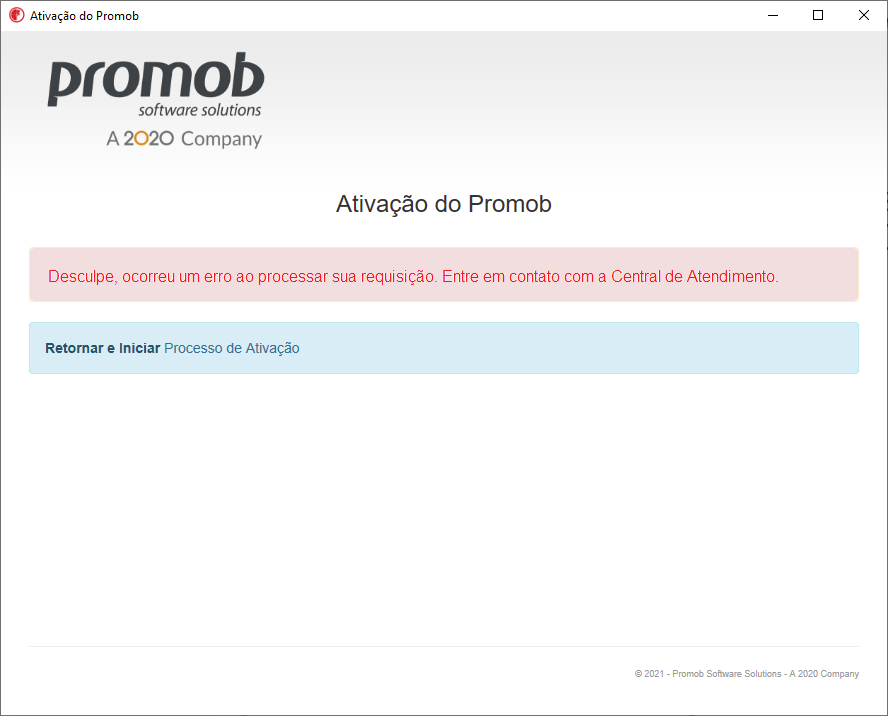
Por que ocorre?
1. Login ou número de série incorretos;
2. Permissão administrativa;
3. Bloqueio de software ou de rede.
O que fazer?
Solução 1: Verificar a data e hora do sistema operacional
1. Confira a data e hora configurada no Windows. Por padrão, fica presente no canto inferior direito, da tela do computador;
2. Se a data e hora estiverem incorretas, ajuste as mesmas para que o Promob consiga verificar a assinatura;
3. Clique com o botão direito sobre a data e hora e selecione a opção Ajustar data/hora.
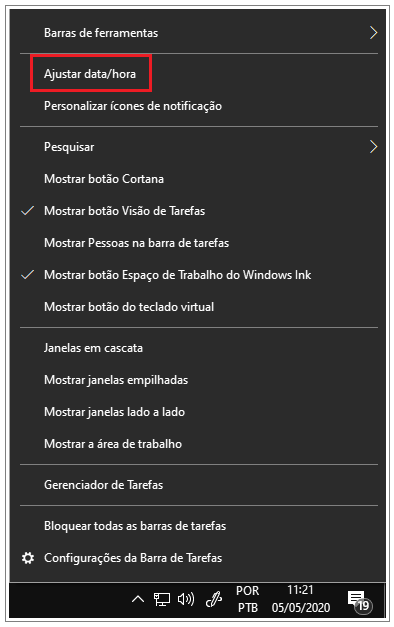
Solução 2: Verificar assinatura e sistema instalado
1. Confira o número de série que está preenchendo, comparando com sua gerência de assinaturas no Portal. Caso o número de série esteja expirado ou incorreto, verifique a situação da assinatura;
2. Compare o nome do Promob instalado no cliente com o nome da assinatura no Portal.
EXEMPLO: O Promob Combo Projeto não pode ser ativado com um número de série do Promob Arch, assim como um Promob Combo Sob Medida não pode ser ativado com um número de série do Promob Plus.
Solução 3: Executar como administrador
1. Feche a página de ativação;
2. Acesse o local C:\Program Files\Promob\Promob (Nome do sistema)\Program\Bin;
3. Localize o arquivo Promob.exe, clique com o botão direito e selecione a opção Executar como administrador;
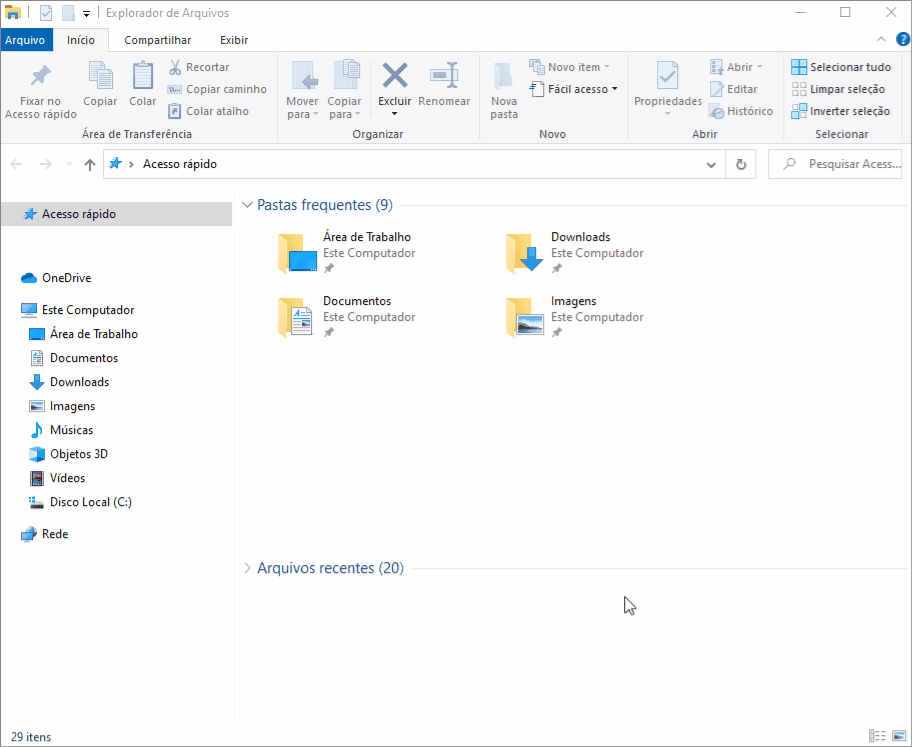
4. Tente realizar a ativação novamente. Caso situação persista realizar solução 4.
Solução 4: Redefinir e excluir histórico do Internet Explorer
1. Feche a página de ativação;
2. Excluir histórico de navegação do Internet Explorer;
3. Restaurar e redefinir Internet Explorer;
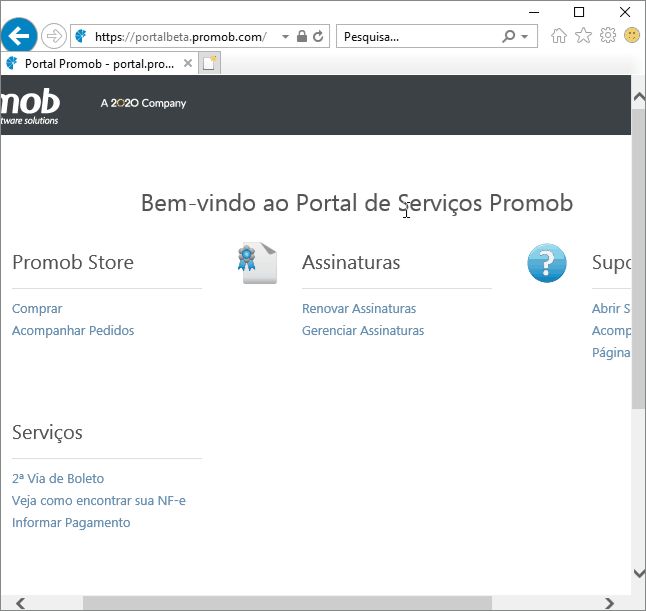
4. Abra o Promob e tente realizar a ativação novamente. Caso a situação persista realizar solução 5.
Solução 5: Verificar atualizações do Windows
1. Acesse o Menu Iniciar do Computador e pesquise por atualizações;
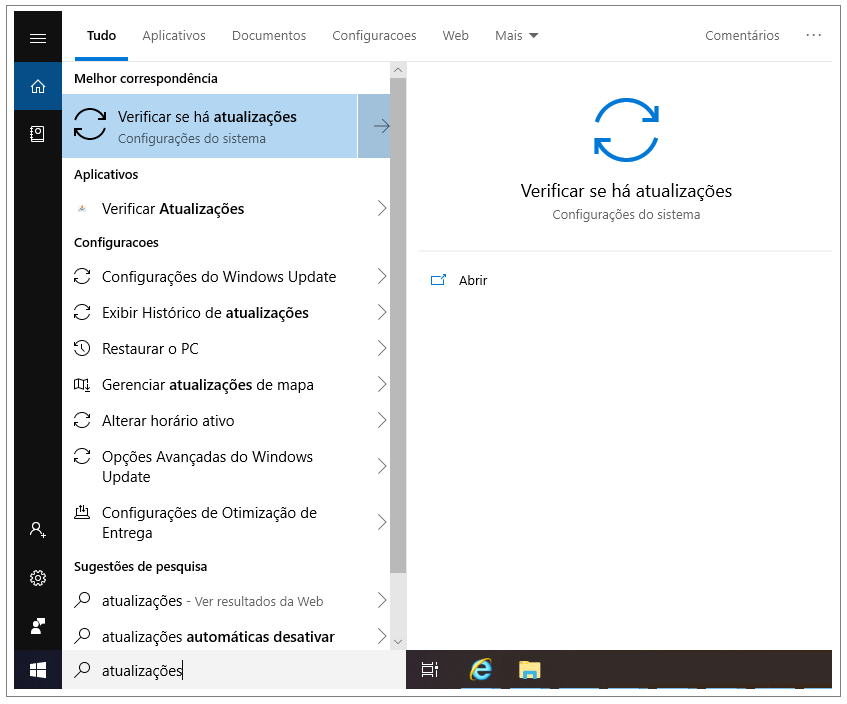
2. Localize e clique na opção de Verificar se há atualizações;
3. Se houverem atualizações disponíveis, serão exibidas na tela seguinte;
4. Caso tenham atualizações, orientamos que atualize o Windows do computador através do Windows Update;
5. Caso esteja na versão correta realizar solução 6.
Solução 6: Excluir arquivos de registro
1. Feche a página de ativação;
2. Acesse o local C:\ProgramData\Procad e exclua o arquivo 0.sys (número irá variar conforme Promob). Caso não localize a pasta ProgramData, clique aqui;
3. Acesse o local C:\ProgramData\Procad\(Nome do sistema) e exclua os arquivos LocalCache.dat e TokenCache.dat;
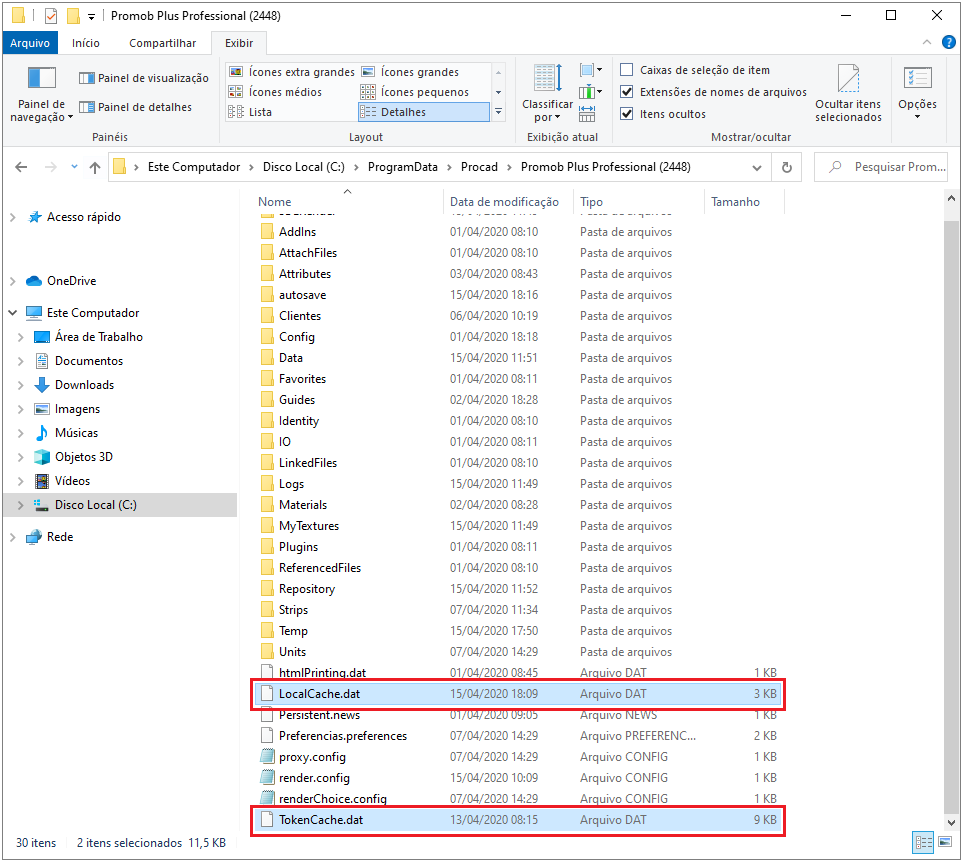
4. Abra o Promob e tente realizar a ativação novamente. Caso a situação persiste realizar solução 7.
Solução 7: Verificar antivírus instalado no computador
1. Feche a página de ativação;
2. Verifique se existe algum antivírus instalado em seu computador e desabilite o mesmo temporariamente caso esteja instalado na máquina;
3. Caso não seja localizado nenhum antivírus ou a situação persista após desabilitação do mesmo, realizar solução 8.
Solução 8: Verificar limitadores de internet
1. Contate um técnico de informática ou seu provedor de internet para realizar a liberação dos endereços necessários para ativar o Promob. Clique aqui para consultar os IPs e portas que devem ser liberados.